在真实设备上进行Android调试
本教程将向您展示如何在真正的Android设备(手机)上调试Android应用程序。
本教程中的工具和环境:
- Eclipse IDE 3.7 + ADT插件
- 三星Galaxy S2
- Windows 7的
在设备上调试的摘要步骤:
- 下载Google USB驱动程序(如果使用的是Android开发人员电话(ADP))
- 下载OEM USB驱动程序(如果使用其他Android设备,Samsung,Acer,HTC…)
- 在您的设备中,打开USB调试。
- 将设备连接到PC。
- 使用“ adb设备”来验证您的设备已成功连接。
- 将Eclipse的“部署目标选择模式”更改为“手动”,然后在运行时选择设备。
- 做完了
在此示例中,我们将使用之前的“ Hello World Android示例 ”,并在运行Android的真实设备Samsung Galaxy S2上进行调试或运行。
1.下载OEM USB驱动程序
请参阅此Android USB驱动程序指南 。 如果您使用的是Nexus One或Nexus S等Android开发者电话(ADP),则应通过“ Android SDK Manager ”安装Google USB驱动程序。
使用Samsung Galaxy S2,您需要安装Samsung Kies软件中包含的OEM USB驱动程序或Samsung USB驱动程序。
请参阅此“ 在哪里下载Samsung Galaxy S2 USB驱动程序 ”指南,以在您的PC上安装USB驱动程序。
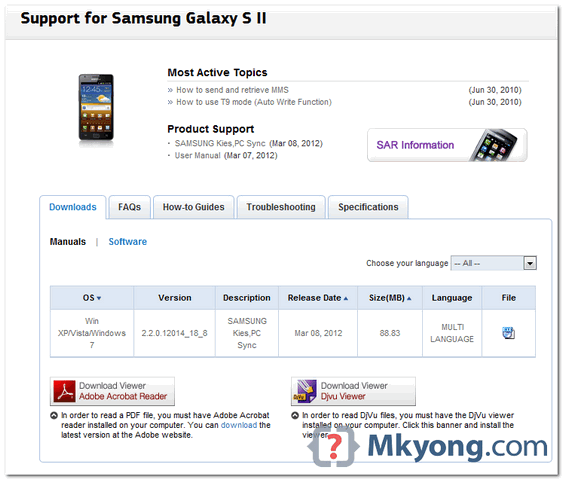
2.启用USB调试
在设备中,打开USB调试:“设置”->“应用程序”->“开发”->“ USB调试”。
参见下图:
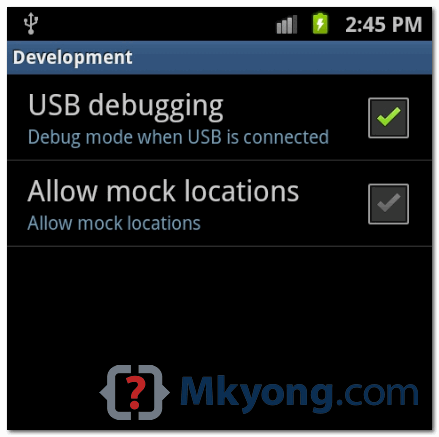
3.将设备连接到PC
将Samsung Galaxy S2连接到PC,然后通过命令“ adb devices ”进行验证。
在命令提示符下,将路径更改为“ Android SDK / platform-tools ”,键入命令“ adb devices ”,如果看到诸如“ some-weird-number device ”之类的字样,则表明您的设备已成功连接到PC。
图–“ 304D19665059DF6E设备”是三星Galaxy S2。
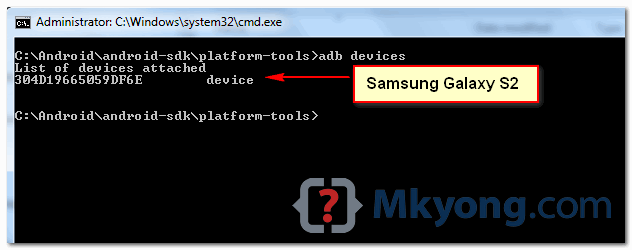
4. Eclipse-> Android
注意,大多数人都停留在此阶段。
以前,您可能创建了几个“ Android虚拟设备(AVD) ”进行测试,并将“ 部署目标选择模式 ”设置为“ 自动 ”,但是,这将导致应用程序无法在已连接的设备上进行调试,并继续启动AVD模拟器。
2个解决方案:
- 在Eclipse中,右键单击Android项目,选择“ 运行 ”->“ 运行配置 ”->“ Android应用程序 ”->“ 目标 ”选项卡->“ 部署目标选择模式 ”->将其设置为“ 手动 ”,即可在运行时选择设备。
- 或者,在“ 部署目标选择模式 ”中,只需取消选择所有选定的AVD。
图片:部署目标选择模式
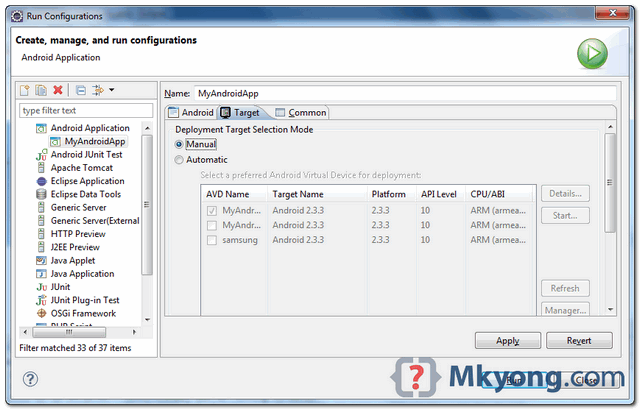
图片:在运行时选择设备

5.开始
在Eclipse中,将项目作为Android项目运行或调试,在运行时选择设备,该项目将复制到Samsung Galaxy S2并自动启动。
图片:在Samsung galaxy S2上的HelloWorldApp调试。

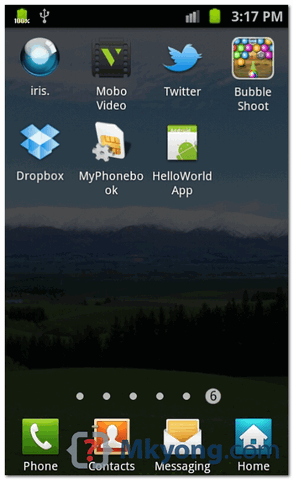
参考文献
From: https://mkyong.com/android/android-debugging-on-real-device/
